光影壁纸的制作很讲究层次和图层的叠加。制作的时候我们需要逐步的去完成,先渲染背景色,用一些较暗的颜色铺上底色。然后再用柔和的曲线及填充色制作主体色,后期再用一些曲线及光点丰富画面即可。
最终效果
1、新建一个壁纸大小的文档如:1024 * 768 像素,背景填充黑色。用套索工具勾出下图所示的选区,按Ctrl + Alt + D 把选区羽化60个像素。
<图1>
2、新建一个图层填充颜色:#24205D,作为背景边缘色。
<图2>
3、新建一个图层,用钢笔勾出下图所示的选区,羽化20个像素后填充暗紫色:#582886,如下图。
<图3>
4、新建一个图层,用套索工具勾出图4所示的选区,羽化25个像素后填充颜色:#38CFF3,按Ctrl + D 取消选区后按Ctrl + Alt + G 与前一图层编组,效果如图5。
<图4> 
<图5>
5、新建一个图层,用钢笔工具勾出下图所示的选区,羽化10个像素后填充白色,作为中间的高光。
<图6>
6、新建一个图层,用套索工具勾出图7所示的选区,羽化30个像素后填充红色:#EA222D,按Ctrl + Alt + G ,效果如图8。
<图7> 
<图8>
7、新建一个图层,用钢笔勾出下图所示的选区,羽化15个像素后填充紫红色:#8B2D82,再按Ctrl + Alt + G 与前一图层编组,效果如下图。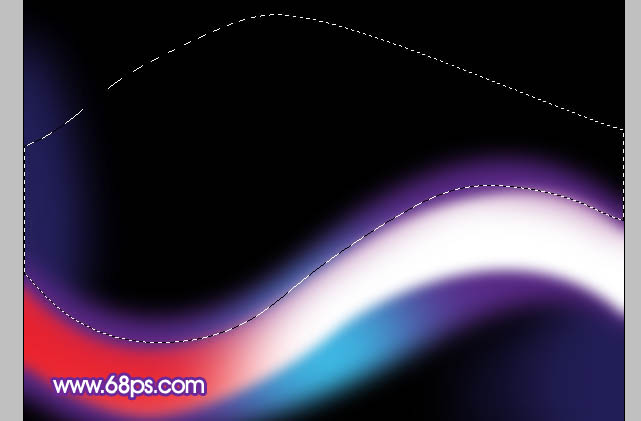
<图9>
8、新建一个图层,用套索勾出下图所示的选区,羽化20个像素后填充橙黄色:#F7AF45,按Ctrl + Alt + G,效果如下图。
<图10>
9、新建一个图层,用钢笔勾出下图所示的选区,羽化25个像素后填充黑色。
<图11>
10、新建一个图层,用钢笔勾出下图所示的选区,羽化25个像素后填充紫色:#8C51A9,到这一步背景部分的底色大致铺好,整体效果如图13。后面还需要增加一些曲线。
<图12> 
<图13>
11、新建一个图层,用钢笔勾出图14所示的大曲线路径,转为选区后选择渐变工具,颜色设置如图15,拉出图16所示的线性渐变。
<图14> 
<图15> 
<图16>
12、新建一个图层,用钢笔勾出下图所示的选区,羽化10个像素后填充颜色:#C68F39,按Ctrl + Alt + G 与前一个图层编组。
<图17>
13、在当前图层下面新建一个图层,用钢笔勾出下图所示的选区,羽化15个像素后填充颜色:#513F4C。
<图18>
14、新建一个图层,用钢笔勾出下图所示的选区,羽化15个像素后填充颜色:#799293。
<图19>
15、同上的方法勾出图20,21所示的选区,分别填充颜色:#AD9B9A,#E1C692。
<图20> 
<图21>
16、在图层的最上面新建一个图层,用钢笔勾出下图所示的选区,羽化25个像素后填充紫色:#693392。
<图22>
17、新建一个图层,用钢笔勾出第二条曲线的路径转为选区如图23,选择渐变工具,颜色设置如图24,拉出图25所示的线性渐变。
<图23> 
<图24> 
<图25>
18、同上的方法分别勾出图26,27,28所示的选区,羽化10个像素后依次填充颜色:#463C10,#413F66,#D1CCD0。
<图26> 
<图27> 
<图28>
19、新建一个图层,用钢笔勾出图29所示的曲线,转为曲选区后拉上渐变色,再把图层混合模式改为“正片叠底”,效果如图30。
<图29> 
<图30>
20、新建一个图层,用钢笔勾出图31所示的曲线,转为选区后拉上渐变色,再把图层混合模式改为“正片叠底”,效果如图32。
<图31> 
<图32>
21、同上的方法勾出一组细曲线填充白色,效果如图33,图层混合模式改为“叠加”,效果如图34。
<图33> 
<图34>
22、新建一个图层,用钢笔勾出图35所示的选区,拉上白色至深灰的线性渐变,图层混合模式改为“叠加”,效果如图36。
<图35> 
<图36>
23、新建一个图层,用钢笔勾出下图所示的选区,填充白色,图层不透明度改为:15%。
<图37>
24、新建一个图层,同上的方法再制作几条小曲线,效果如下图。
<图38>
25、最后调整一下细节,再用调色工具调整一下整体颜色,完成最终效果。
 Photoshop:掌握層和構圖May 01, 2025 am 12:05 AM
Photoshop:掌握層和構圖May 01, 2025 am 12:05 AM在Photoshop中創建新圖層的方法是:1.點擊圖層面板底部的“新建圖層”按鈕;2.使用快捷鍵Ctrl Shift N(Windows)或Command Shift N(Mac)。圖層就像畫布上的透明薄片,允許分開管理設計元素,進行非破壞性編輯和實驗,提升設計水平。
 Photoshop應用程序:從照片編輯到數字藝術Apr 30, 2025 am 12:10 AM
Photoshop應用程序:從照片編輯到數字藝術Apr 30, 2025 am 12:10 AMPhotoshop在圖像處理和數字藝術領域廣泛應用,適用於照片編輯和數字藝術創作。 1.照片編輯:調整亮度和對比度使用“亮度/對比度”工具。 2.數字藝術:使用畫筆工具進行繪畫創作。 3.基本用法:去除紅眼使用“紅眼工具”。 4.高級用法:圖像合成使用圖層和蒙版。 5.調試:恢復丟失圖層通過檢查圖層面板。 6.性能優化:調整內存使用量以提高運行速度。
 Photoshop的核心功能:圖像編輯和操縱Apr 29, 2025 am 12:17 AM
Photoshop的核心功能:圖像編輯和操縱Apr 29, 2025 am 12:17 AMPhotoshop的核心功能是圖像編輯和操作,包括調整圖像的色彩、亮度、對比度,應用濾鏡效果,裁剪和調整圖像大小,進行圖像合成等。 1.調整亮度和對比度:打開圖像,選擇“圖像”菜單中的“調整”選項,選擇“亮度/對比度”,調整滑塊。 2.使用色階調整層和圖層蒙版:點擊“創建新填充或調整層”按鈕,選擇“色階”,調整色階,添加圖層蒙版,用畫筆工具控制調整效果。
 Photoshop:柵格圖形編輯的功能Apr 28, 2025 am 12:13 AM
Photoshop:柵格圖形編輯的功能Apr 28, 2025 am 12:13 AMPhotoshop是處理柵格圖形的強大工具,其核心功能包括圖層與蒙版、濾鏡與調整。 1.圖層與蒙版允許獨立編輯和非破壞性修改。 2.濾鏡與調整可快速改變圖像外觀,但需謹慎使用以免影響圖像質量。通過掌握這些功能和高級技巧,可以大大提升圖像編輯和創作能力。
 Photoshop:用於圖像操縱的多功能工具Apr 27, 2025 am 12:13 AM
Photoshop:用於圖像操縱的多功能工具Apr 27, 2025 am 12:13 AMPhotoshop在圖像處理領域如此強大是因為其多功能性和直觀的操作界面。 1)它能處理從基本調整到復雜合成的各種任務,如調整亮度和對比度。 2)基於圖層和蒙版的工作原理允許非破壞性編輯。 3)使用示例包括調整顏色平衡和創建圖層蒙版。 4)常見錯誤如過度編輯可以通過歷史記錄面板避免。 5)性能優化建議包括使用智能對象和快捷鍵。
 Photoshop試驗和替代方案:探索免費訪問Apr 26, 2025 am 12:23 AM
Photoshop試驗和替代方案:探索免費訪問Apr 26, 2025 am 12:23 AMPhotoshop提供7天的免費試用期。要最大化利用試用期,1)註冊多個Adobe賬戶,2)使用學生或教育版,3)訂閱AdobeCreativeCloud。免費替代方案包括:1)GIMP,2)Photopea,3)Krita,這些軟件能滿足日常圖像編輯需求。
 攝影師的Photoshop:增強和修飾圖像Apr 25, 2025 am 12:01 AM
攝影師的Photoshop:增強和修飾圖像Apr 25, 2025 am 12:01 AM在Photoshop中增強和修飾照片可以通過調整亮度和對比度、使用修復畫筆工具來實現。 1)調整亮度和對比度:通過Image->Adjustments->Brightness/Contrast菜單,增加亮度和對比度以改善曝光不足的照片。 2)使用修復畫筆工具:選擇工具欄中的HealingBrushTool,塗抹以去除圖像中的雜點或疤痕。
 訪問Photoshop:方法和可用性Apr 24, 2025 am 12:07 AM
訪問Photoshop:方法和可用性Apr 24, 2025 am 12:07 AM可以通過購買永久許可證或訂閱CreativeCloud兩種方式獲取Photoshop。 1.購買永久許可證適合長期使用,無需每月支付,但無法享受最新更新。 2.訂閱CreativeCloud可訪問最新版本及其他Adobe軟件,需持續支付月費或年費。選擇應基於使用頻率和需求。


熱AI工具

Undresser.AI Undress
人工智慧驅動的應用程序,用於創建逼真的裸體照片

AI Clothes Remover
用於從照片中去除衣服的線上人工智慧工具。

Undress AI Tool
免費脫衣圖片

Clothoff.io
AI脫衣器

Video Face Swap
使用我們完全免費的人工智慧換臉工具,輕鬆在任何影片中換臉!

熱門文章

熱工具

PhpStorm Mac 版本
最新(2018.2.1 )專業的PHP整合開發工具

EditPlus 中文破解版
體積小,語法高亮,不支援程式碼提示功能

Atom編輯器mac版下載
最受歡迎的的開源編輯器

Dreamweaver CS6
視覺化網頁開發工具

MinGW - Minimalist GNU for Windows
這個專案正在遷移到osdn.net/projects/mingw的過程中,你可以繼續在那裡關注我們。 MinGW:GNU編譯器集合(GCC)的本機Windows移植版本,可自由分發的導入函式庫和用於建置本機Windows應用程式的頭檔;包括對MSVC執行時間的擴展,以支援C99功能。 MinGW的所有軟體都可以在64位元Windows平台上運作。





